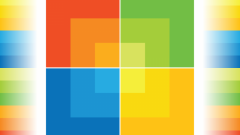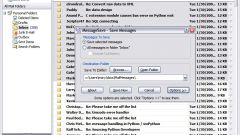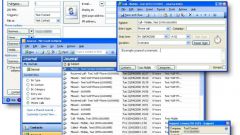Инструкция
1
Если вы пользуетесь программой Microsoft Outlook 2003, найдите в реестре следующие ветки:
1. HKEY_CURRENT_USERSoftwareMicrosoftOfficeOutlookOMI Account Manager
2. HKEY_CURRENT_USERSoftwareMicrosoftWindows NTCurrentVersionWindows Messaging SubsystemProfilesOutlook
3. HKEY_CURRENT_USERSoftwareMicrosoftOffice11.0OutlookOptions
1. HKEY_CURRENT_USERSoftwareMicrosoftOfficeOutlookOMI Account Manager
2. HKEY_CURRENT_USERSoftwareMicrosoftWindows NTCurrentVersionWindows Messaging SubsystemProfilesOutlook
3. HKEY_CURRENT_USERSoftwareMicrosoftOffice11.0OutlookOptions
2
Для того, чтобы открыть реестр, в «Пуске» выберите раздел «Выполнить» и введите команду regedit. Описанные строки из реестра экспортируйте. После этого откройте папку, в которой хранятся данные вашей почтовой программы: C:Documents and Settingsимя_пользователяLocal SettingsApplication DataMicrosoftOutlook.
3
Найдите там файл Outlook.pst и скопируйте его на новый носитель. Этот файл содержит архив вашей почты. Для того, чтобы сохранить историю почтовых адресов, в той же папке найдите файл Outlook.NK2 и также сохраните его.
4
Если вы пользуетесь Microsoft Outlook 2007, откройте реестр и экспортируйте оттуда только одну строку: HKEY_CURRENT_USERSoftwareMicrosoftWindows NTCurrentVersionWindows Messaging SubsystemProfilesOutlook. Затем, как было описано выше, откройте каталог Outlook в Application Data на жестком диске и сохраните два файла – почтовый архив и историю введенных адресов.
5
Если вы сомневаетесь, те ли файлы вы нашли, можете перенести на отдельный носитель всю папку Outlook из Application Data.
6
Установив почтовую программу на новом компьютере, импортируйте те ветки реестра, которые вы экспортировали в вышеописанных действиях, а скопированные файлы установите в те же папки, из которых вы их взяли изначально. Запустите Outlook и введите свой логин и пароль.
Источники:
- как перенести outlook 2010